Bagaimana cara membulatkan tanggal ke bulan terdekat di Excel?
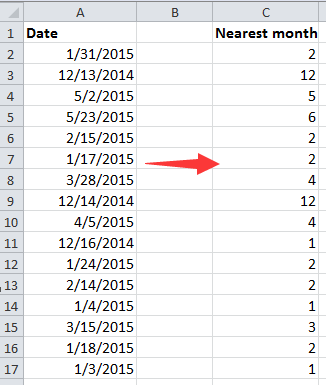
Tanggal bulat ke bulan terdekat
 Tanggal bulat ke bulan terdekat
Tanggal bulat ke bulan terdekat
Untuk membulatkan tanggal ke bulan terdekat, rumus dapat menyelesaikannya.
Ketikkan rumus ini = BULAN (EOMONTH (A2, (DAY (A2)> 15) +0)) ke dalam sel, lalu tekan Enter kunci, dan seret tuas IsiOtomatis ke sel yang Anda butuhkan.
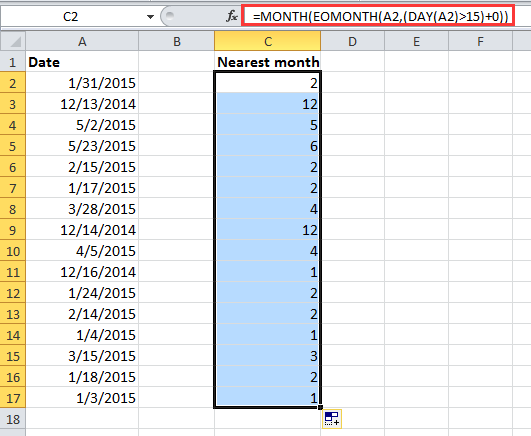
Catatan:
Dalam rumus di atas, A2 adalah sel yang ingin Anda bulatkan tanggal ke bulan terdekat, dan 15 menunjukkan jika nomor hari lebih besar dari 15, maka bulan terdekat adalah bulan depan, dan jika sebaliknya, bulan terdekat adalah bulan saat ini. . Anda dapat mengubahnya sesuai kebutuhan.
Gabungkan beberapa lembar / Buku Kerja dengan mudah menjadi satu lembar atau Buku Kerja
|
| Untuk menggabungkan beberapa lembar atau buku kerja ke dalam satu lembar atau buku kerja mungkin membosankan di Excel, tapi dengan Menggabungkan Fungsi di Kutools for Excel, Anda bisa menggabungkan lusinan lembar / buku kerja menjadi satu lembar atau buku kerja, juga, Anda bisa menggabungkan lembaran menjadi satu dengan beberapa klik saja. Klik untuk uji coba gratis 30 hari berfitur lengkap! |
 |
| Kutools for Excel: dengan lebih dari 300 add-in Excel yang praktis, gratis untuk dicoba tanpa batasan dalam 30 hari. |
Artikel Relatif:
- Membulatkan angka ke 5/10/50 terdekat di Excel
- Putaran waktu ke detik / menit / jam terdekat di Excel
- Tanggal bulat ke hari kerja tertentu sebelumnya atau berikutnya di Excel
- Putaran dan jumlahkan angka di Excel
Alat Produktivitas Kantor Terbaik
Tingkatkan Keterampilan Excel Anda dengan Kutools for Excel, dan Rasakan Efisiensi yang Belum Pernah Ada Sebelumnya. Kutools for Excel Menawarkan Lebih dari 300 Fitur Lanjutan untuk Meningkatkan Produktivitas dan Menghemat Waktu. Klik Di Sini untuk Mendapatkan Fitur yang Paling Anda Butuhkan...

Tab Office Membawa antarmuka Tab ke Office, dan Membuat Pekerjaan Anda Jauh Lebih Mudah
- Aktifkan pengeditan dan pembacaan tab di Word, Excel, PowerPoint, Publisher, Access, Visio, dan Project.
- Buka dan buat banyak dokumen di tab baru di jendela yang sama, bukan di jendela baru.
- Meningkatkan produktivitas Anda sebesar 50%, dan mengurangi ratusan klik mouse untuk Anda setiap hari!
